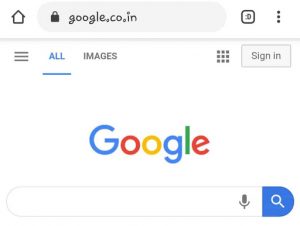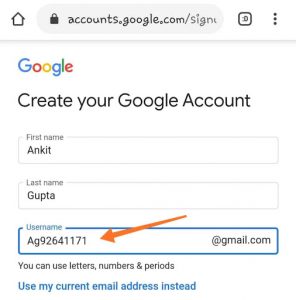Email id Kaise Banate hai, Gmail की मदद से Email id kaise banaye_जानिए मोबाइल से ईमेल आईडी (Email id) कैसे बनाते हैं, ईमेल आईडी कैसे बनाये पूरी जानकारी
 |
| Create Email id |
आज के जमाने मे टेक्नोलॉजी (Technology) ने बहुत तरक्की कर ली है, इस इंटरनेट के जमाने मे सब कुछ डिजिटल हो गया है, पहले के जमाने मे लोग चिट्ठी या पत्र भेजने के लिए पोस्टमैन यानि डाकिये का यूज करते थे, जिसमे बहुत समय लग जाता था लेकिन आज के इस डिजिटल जमाने मे आप घर बैठे कुछ ही मिनटो मे एक क्लिक मे ईमेल (Email) भेज सकते है लेकिन उसके लिए आपके पास एक ईमेल आईडी (Email id) होना जरूरी है।
दोस्तों आज के इस पोस्ट मे आप सीखेंगे ईमेल (Email) क्या है और ईमेल आईडी (Email id) कैसे बनाते है। सबसे पहले यह जानना जरूरी है कि Email क्या है?
ईमेल क्या है? (What is Email in Hindi)
ईमेल (Email) क्या है:- ई मेल का पूरा नाम (full form) इलेक्ट्रॉनिक मेल (Electronic mail) होता है। इंटरनेट मिडीयम (Internet Medium) की मदद से एक जगह से दूसरे जगह मैसेज या किसी भी तरह का डाटा भेजना ईमेल कहलाता है।
जब इंटरनेट का जन्म नही हुआ था तब किसी को मैसेज भेजने के लिए लोग चिठ्ठी या पत्र लिखकर उसे पोस्ट मे जा के देते थे उस पत्र या खत के ऊपर भेजने वाले का नाम और जिसको भेजना है उसका नाम और पता लिखना होता था। उसके बाद कुछ प्रोसेस होता फिर डाकिया उन पत्रो को जहाँ भेजना है वहाँ पहुंचाता इन सब में बहुत टाइम लग जाता था।
आज के इस इंटरनेट के जमाने में ये सब बहुत आसान हो गया है और बहोत ही कम समय मे आप किसी की Email द्वारा मैसेज या कोई डाटा भेज या रीसीव कर सकते है। बस जिसे Email भेजना है उसका Email id होना चाहिए फिर आप आसानी से किसी से भी कुछ भी शेयर कर सकते है।
Email id kaise banaye (ईमेल आईडी बनाने का तरीका)
आज के टाइम पे हर जगह चाहे जॉब के लिए जाओ या किसी को इंटरनेट के द्वारा कोई डॉक्युमेंट (Document) भेजना हो या फिर कोई भी ऑनलाइन (Online) काम हो लगभग इंटरनेट से जुड़े सभी कामों में Email id कि जरूरत होती है।
अगर आप नए फोन लेते है तो उसमें भी सबसे पहले ईमेल आईडी (Email id) बनानी पड़ती है, फोन मे बहुत सारे App जैसे Play Store, YouTube, Google Drive, Google Map इन सभी को Use करने के लिए Email id कि आवश्यकता पड़ती है।
अगर आपको भी Email id kaise banate hai नही पता है और आप Email id kaise banaye सीखना चाहते है तो मै आपको इस पोस्ट मे मोबाइल से ईमेल आईडी कैसे बनाते है इसकी पूरी जानकारी दूँगा। इस Article को पढ़ने के बाद आप आसानी से Email id बना सकते हैै।
मोबाइल से Email id बनाने के लिए इन Steps को Follow करें-
Step 1:- Open Chrome browser
सबसे पहले अपने फोन में Chrome Browser Open कर लीजिए Chrome browser सभी फोन मे पहले से रहता है आप कोई भी browser Open कर सकते है लेकिन आज मै Chrome browser में बताने वाला हुँ। browser Open करने के बाद https://www.google.co.in/ Search कर लीजिए।
Step 2:- Click On Sign in
आपको ऊपर मे राइट कॉर्नर मे Sign in लिखा हुआ दिख रहा होगा आप Sign in पर Click कीजिए।
Step 3:- Click On Create Account
आपको नया Account बनाना है इसलिए आप नीचे Create Account का Option दिखेगा उस पर Click कीजिए उसके बाद आपको दो Option मिलेगा For Myself और Manage my Business तो आप First वाले Option For Myself पे Click कीजिएगा।
Step 4:- Enter Details
अब आपके सामने एक Form आ गया होगा इसे सही सही भरें–
First Name– इसमे आपको अपना पहला नाम डालना है जैसे मेरा नाम Ankit Gupta है तो इसमे सिर्फ Ankit डालना है।
Last Name- इसमे आपको लास्ट नाम या Surname डालना है जैसे मैं यहाँ अपना लास्ट नाम Gupta डालूँगा।
Step 5:- Select Username
अब आपको एक यूनिक Username डालना है ऐसा Username जो पहले किसी ने न लिया हो, ये Username ही आपका Email id होगा इसलिए ध्यान रहे अगर पहले किसी ने ले लिया होगा तो आपको That Username is Taken, Try Another लिखा हुआ आयेगा। मतलब Google आपके Username को नही लेगा आपको नीचे Username दिखेगा जो Google आपको Suggest करेगा आप वहाँ से भी चुन सकते है।
या आप इस तरह से भी चुन सकते है जैसे आपका नाम Ankit kumar Gupta है आप
Ankitgupta5545
Ankitkumar564
AnkitG77223
इसके बाद @gmail.com अपने आप लग जाएगा और आपका Email id होगा जो आप Username डालें होगें AnkitG77223@gmail.com
Step 6:- Select Password
Password :- Username select करने के बाद आपको एक Password Choose करना होगा यह सबसे जरूरी Step है क्योंकि अगर आप पासवर्ड भूल गए तो आपका ईमेल आप कभी नही खोल पाएगें इसलिए पासवर्ड ऐसा डालना है जो आपको हमेशा याद रहे। आपको अपना पासवर्ड इस फारमेट मे २खना है
Letter+special character+Number
Ankit*321
Confirm Password :- इसमे आपके वहीं same पासवर्ड डालना है जो आपने ऊपर डाला ताकि आपका पासवर्ड Confirm हो जाए।
Step 7:- Fill All Details
अगले स्टेप मे आपको अपना Phone Number डालना है उसके बाद Recovery Email का एक Option दिखेगा अगर आपके पास कोई Email id है तो डाल सकते है नहीं तो छोड़ दीजिए।
फिर अपना Date Of Birth डालना है उसके बाद Gender Select करना है Male या Female अब Next के Option पे Click करना है।
Next करने के बाद आपको OTP डालने के लिए एक बॉक्स दिखेगा OTP आपके phone number पे SMS के द्वारा आ जाएगा आप SMS चेक करके उस बॉक्स मे OTP डाल दीजिएगा फिर next पर क्लिक करना है।
Step 8:- Agree Terms and Conditions
अब आपके सामने Terms and Conditions का पेज खुलेगा और आप नीचे आईएगा तो आपको “I Agree” का Option दिखेगा उस पर क्लिक करना है उसके बाद आपका Email id बन जाएगा और अब आप अपना Email id देख सकते है।
Log in Email id:-
अब अपने Gmail💌 के App मे जाकर Email id और Password डालकर Log in कर लीजिएगा इसके बाद आप किसी को भी Email भेज सकते है या रिसीव कर सकते है।
Conclusion (निष्कर्ष):-
दोस्तों मै उम्मीद करता हुँ कि इस Artical को पढ़ने के बाद आपको Email Kya hai और Email id Kaise banaye इसके बारे मे पूरी जानकारी मिल गयी होगी अगर आपके कोई भी प्रश्न या सुझाव है तो आप नीचे Comment कर के पूछ सकते है हम पूरी तरह आपकी सहायता करेगें।